Samsung Televizyonumda Youtube uygulamasıyla ilgili hata aldığımda ne yapabilirim?
Son Güncelleme Tarihi : 2022-05-27

İşlemlere başlamadan önce lütfen aşağıdaki adımları takip edin.
- Televizyonunuzu kumandadan kapataran fişten çıkaralım.
- Modeminizi kapatıp fişten çıkaralım.
- 1 dk bekledikten sonra tekrar her iki cihazımızı açalım.
- Youtube uygulamamazı tekrar açmayı deneyin.
Sorun devam ediyor ise lütfen aşağıdaki adımları takip edin.
- Uygulamaların daha düzenli çalışması için televizyonunuzun yazılım versiyonu güncel olması gerekmektedir.
- Öncelikle Televizyonunuzun yazılım kontrolünü yapın.
- Yazılım kontrolü sonrası sorunun devam etmesi durumunda smart hub güncelleme adımlarını takip edin.
- Detaylı bilgi için Canlı Destek kanalımızdan anında destek alabilirsiniz.
Not:
Bu adımlar 2016 yılı sonrası (M, N, R, Q, T, A) seri televizyonlarımız için geçerlidir.
Televizyonun mevcut yazılım sürümünü nasıl kontrol ederim?
1
Televizyon kumandası üzerinde bulunan Menü(Home) tuşuna basın ardından Ayarlar sekmesine giriş yapın.
![Yazilim-Tv-1]()

2
Destek'e giriş yapın.
![Yazilim-G2]()
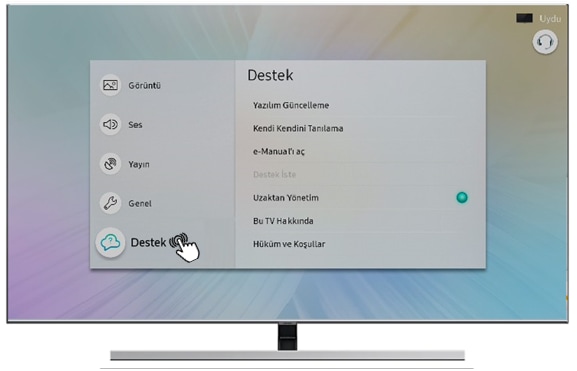
3
Bu TV Hakkında (Samsung'a Başvurun) seçeneğine giriş yapın.
![Yazilim-G3]()

4
Açılan ekrandaYazılım Sürümü bilgilerine ulaşabilirsiniz.
![Yazilim-G4]()

Mevcut yazılım kontrolü için lütfen aşağıdaki adımları takip edin.
1
Tarayıcı üzerinden Samsung.com.tr adresimize giriş yapın ardıdan Arama Bölümüne model kodunu yazın aramayı başlatın.
![Yazilim-G2]()
![Yazilim-G4]()

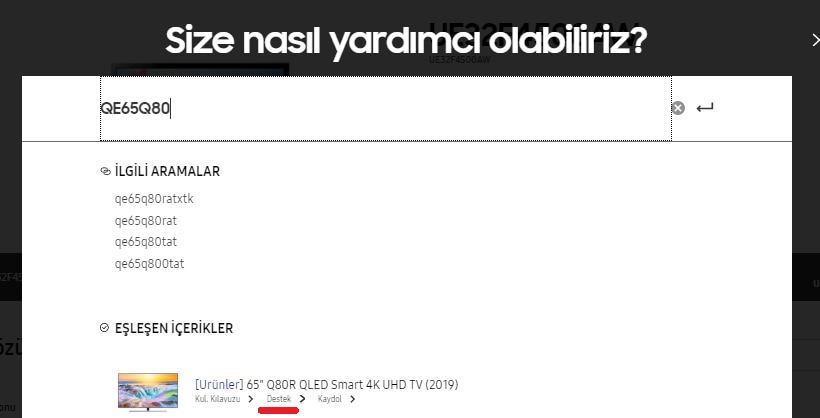
2
Televizyonunuzda bulunan mevcut yazılım ile karşılaştırın.
![Yazilim-Site-1]()
![Yazilim-Site-3PNG]()
Not:
- Yazılım sonlarına doğru bulunan yazılım ile sitede bulunan yazılım rakamlarını karşılaştırın.
Örnek:
- Televizyonda 1270,3 - Samsung.com adresimizde 1280.5 görünüyor ise güncel olmadığı anlamına gelir.
- Rakamlar aynı ise güncel olduğu anlamına gelir.
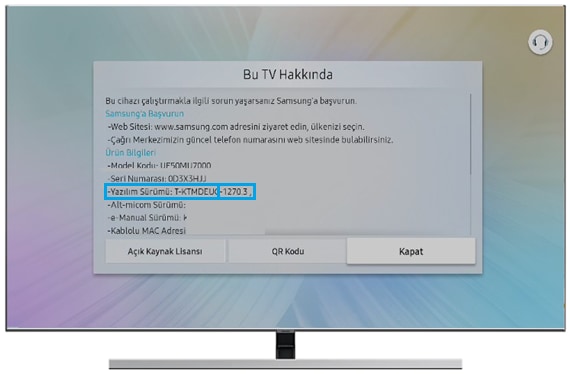

Televizyonun yazılımını nasıl güncellerim?
- Menü üzerinden yazılım güncelleme için televizyonunuzun kablolu/kablosuz internet bağlantısı olması gerekir.
- Mevcut internetiniz bulunmuyor ise USB bellek ile yazılım güncelleme adımlarını takip edebilirsiniz.
- Güncelleme ile ilgili hata almanız durumunda USB bellek ile yazılım güncelleme adımlarını takip edebilirsiniz.
1
Televizyon kumandası üzerinde bulunan Menü(Home) tuşuna basın ardından Ayarları sekmesine giriş yapın.
![Tv-Yazilim-1]()

2
Destek'e giriş yapın.
![Tv-Yazilim-2]()

3
Yazılım Güncelleme seçeneğine basın.
![Tv-Yazilim-3]()

4
Şimdi Yükselt(Güncelle) sekmesine giriş yapın.
![Tv-Yazilim-4]()
![Tv-Yazilim-5]()


USB bellek ile Televizyonun yazılımını nasıl güncellerim?
Bilgisayar işlemleri için lütfen aşağıdaki adımları takip edin.
İşlemlere başlamadan önce dikkat edilmesi gereken konular aşağıdaki gibidir.
- USB Belleğinizin tamamen boş olması gerekir.
- Güncelleme dosyasını Televizyon görmemesi durumunda farklı USB bellek deneyiniz.
- Bilgisayarınıza dosya inmiyor veya hata veriyor bilgisayar hizmet sağlayıcınıza başvurun.
1
Bir bilgisayardan www.samsung.com internet sitemize giriş yapın ardından Arama bölümüne giriş sağlayalım.
![USB-Yazilim-1]()

2
Açılan pencereye televizyonun modelini veya modelinin ilk 6 hanesini yazalım. Televizyonunuzun modeli sayfada önerilecektir. Bu bölümde Desteği seçin.
![USB-Yazilim-2]()
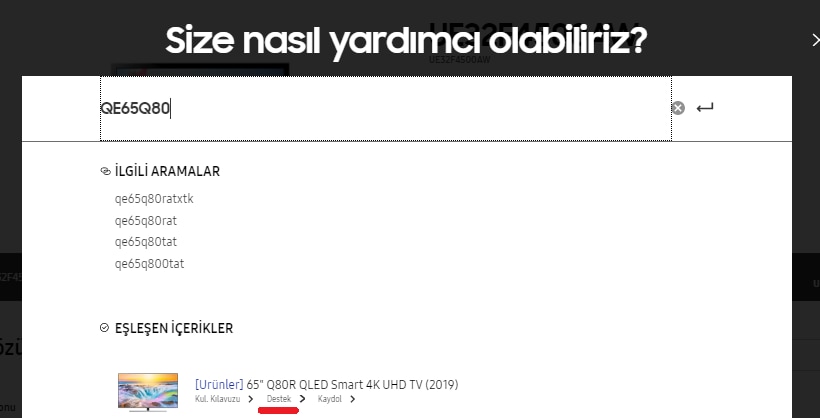
3
Televizyona ait sayfa açılacaktır, açılan bu sayfada İndirme Kılavuzuna giriş sağlayın.
![USB-Yazilim-3]()

4
Televizyonun destek sayfasında Upgrade File(USB Type) yanındaki İndirmeler bölümünden yazılımı bilgisarınıza indirin.
![USB-Yazilim-4]()
Not:
Bilgisayarın işletim sistemine göre yazılım seçilmelidir.

5
İndirme işlemi tamamlandıktan sonra Exe. dosyasına çift tıklayın ve Extract (çıkart) seçeneğini seçin. İşlem tamamlandıktan sonra T- ile başlayan sarı bir dosya oluşacaktır.
![USB-Yazilim-5]()
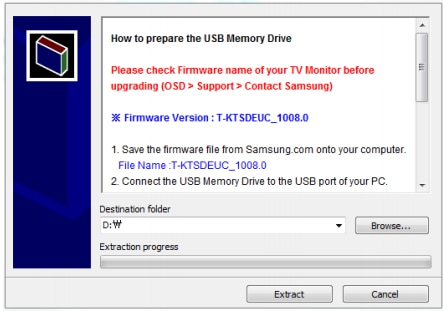
6
Bilgisayara indirmiş olduğunuz yazılım dosyasını tamamen boş bir USB belleğe kopyalayın ve televizyonun USB girişine takın.
Televizyon üzerinden yapılacak işlemler için lütfen aşağıdaki adımları takip edin.
1
Televizyon kumandası üzerinde bulunan Menü(Home) tuşuna basın ardından Ayarlar sekmesine giriş yapın.
![USB-Yazilim-1]()

2
Destek sekmesine giriş yapın.
![USB-Yazilim-2]()

3
Yazılım Güncelleme seçeneğine giriş yapın.
![USB-Yazilim-3]()

4
USB Flaş Sürücüsü Dosyalara Gözat seçeneğinde Evet'i seçin.
![USB-Yazilim-4]()

5
Yükleme işleminin tamamlanmasını bekleyin. Yükleme tamamlanmadan televizyonunuzu fişten çekmeyin.
Smart Hub’u nasıl sıfırlayabilirim(güncellerim)?
Not:
- Televizyonunuz internete bağlı olması durumunda uygulamalar otomatik olarak güncelleme yapacaktır.
- Güncelleme ile ilgili sorunlarda Smarthub sıfırlama işlemini takip edebilirsiniz.
- Smart Hub sıfırlama esnasında sonradan indirilen uygulamalar silinecektir ve hesaplarınız kapanacaktır. (Uygulamaları yükleme adımlarını takip ederek uygulamarını indirebilirsiniz, üyeliklerinizi açabilirsiniz)
1
Televizyon kumandası üzerinde bulunan Menü (Home) tuşuna basın.
![M-N-R-Smart_Hub-Sifirlama-1]()

2
Ayarlar seçeneğine giriş yapın.
![M-N-R_Smart-HUB_Sifirlama-2]()

3
Destek’e girin.
![M-N-R_Smart-HUB_Sifirlama-3]()

4
Kendi Kendini Tanılama sekmesine giriş yapın.
![M-N-R_Smart-HUB_Sifirlama-4]()

5
Smart Hub’ı Sıfırla seçeneğine girin.
![M-N-R_Smart-HUB_Sifirlama-5]()

6
Şifre bölümüne (Varsayılan Pin 0000’dır) şifrenizi giriş yapın.
![M-N-R_Smart-HUB_Sifirlama-6]()

7
Sıfırlama tamamlanana kadar bekleyin.
![M-N-R_Smart-HUB_Sifirlama-7]()
Not:
Sıfırlama sonrası kurulum adımlarını takip edin, uygulamaların keyfini çıkarın.

Smart Hub’u nasıl kurabilirim?
1
Televizyon kumandası üzerinde bulunan Menü(Home) tuşuna basın.
![M-N-R-Smart_Hub-Kurulumu-1]()

2
APPS seçeneğine giriş yapın.
![M-N-R-Smart_Hub-Kurulumu-2]()

3
Tamam’ı seçin.
![M-N-R-Smart_Hub-Kurulumu-3]()

4
Hüküm ve Koşullar ve Gizlilik İlkesi ekranında bulunan Tümünü Kabul Ediyorum sekmesini seçelim.
![M-N-R-Smart_Hub-Kurulumu-4]()

5
Tamam’ı seçin.
![M-N-R-Smart_Hub-Kurulumu-5]()

6
Açılan ekranda sağ tarafta bulunan Sonraki seçeneğinden bu adımı geçebilirsiniz, Oturum aç seçeneğinden mevcut hesabınızı açabilirsiniz veya yeni bir Hesap oluşturabilirsiniz.
7
Sonraki sekmesine basın.
![M-N-R-Smart_Hub-Kurulumu-7]()

8
Bitti seçeneğine giriş yapın kurulum tamalanacaktır. Keyifli kullanımlar diliyoruz.
![M-N-R-Smart_Hub-Kurulumu-8]()

Geri bildiriminiz için teşekkür ederiz
Lütfen tüm soruları cevaplayın.


